对于很多电脑用户来说,常常会出现多系统引导问题,可能找不到某个指定的引导项,无法正常启动与用户的个人设备,给用户的工作生活带来了不必要的麻烦。这时,一款双系统引导修复工具就显得极其重要了。接下来,给大家介绍一款双系统引导修复工具:EasyBCD软件的使用教程,希望可以有效帮助到各位小伙伴。
1.首先,用户需要在个人设备中下载安装EasyBCD软件,用户可以直接在软件商店或网页中搜索“EasyBCD”,需要注意的是,用户一定要下载“个人版本”的EasyBCD软件哦!
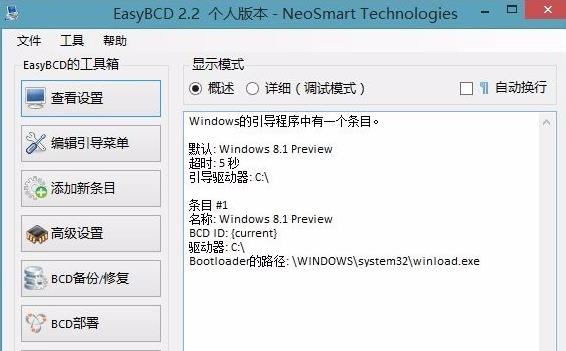
双系统引导修复工具使用教程 图一
2.待下载安装完成之后,用户需要点击“EasyBCD”软件首页的“编辑系统引导菜单”选项,然后点击页面中的“系统引导启动项”按钮,用户就可以查看到当前用户个人设备中的系统引导启动功能了。
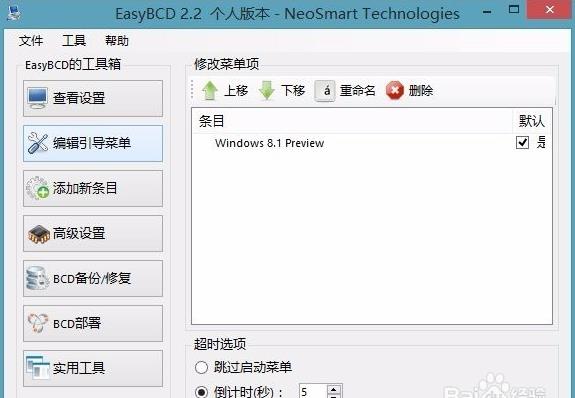
双系统引导修复工具使用教程 图二
3.然后,用户需要点击EasyBCD页面中的“添加新条目”选项,然后根据自己的设备系统进行设置操作系统类型,然后,将“驱动器”选项设置为“E”,最后点击页面下方的“添加条目”即可。然后,用户需要点击页面中的“高级设置”按钮,在操作系统中将系统更改为用户所需要的系统,然后,在“区域设置”中选择“Chinese(China)”选项,然后点击页面中的“保存设置”按钮。

双系统引导修复工具使用教程 图三
4.接下来,用户需要点击页面中的“查看设置”选项,确认一下是否完成了双系统的引导选项设置,当页面中的条目选项中显示“Microsoft Windows 7”时,用户就已经完成了引导测试。同时,用户可以点击页面中的“编辑引导菜单”选项,将倒计时选项设置为“5”,点击确认,就可以完成设置。

双系统引导修复工具使用教程 图四
最后,用户只需要重新启动自己的设备,就可以轻松解决双系统的引导启动问题啦。当然,软件商店中还有很多其他的双系统引导修复工具,用户可以根据实际需要自由选择,有效解决自己的双系统引导问题。







